Excel 去除公式保留数值的绝妙技巧
在日常的办公和数据处理中,Excel 里去除公式保留数值是一项非常实用的操作,掌握这一技巧,能让您的工作效率大幅提升。
Excel 中的公式为我们进行数据计算带来了便利,但有时我们需要将计算结果固定下来,去除公式只保留数值,这是因为公式可能会受到原始数据变动的影响,导致结果不准确,或者在某些情况下,我们只需要单纯的数值用于后续的处理和分析。
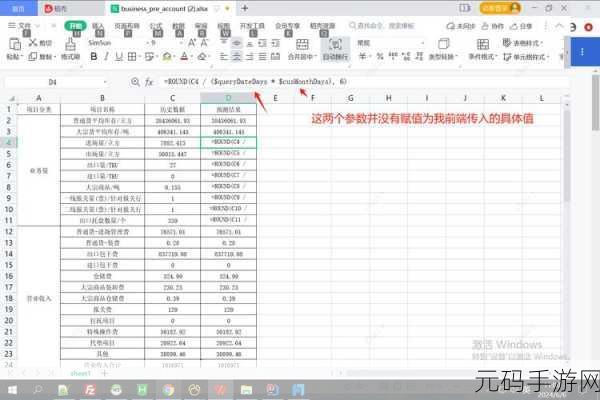
要实现去除公式保留数值,方法有多种,其中一种简单有效的方法是通过“选择性粘贴”功能,选中包含公式的单元格区域,然后复制,在目标位置右键单击,选择“选择性粘贴”,在弹出的对话框中,选择“数值”,点击确定,这样,原来的公式就被转换为了数值。
另一种方法是使用“查找和替换”功能,按快捷键 Ctrl + F 打开“查找和替换”对话框,在“查找内容”中输入“=”,“替换为”留空,然后点击“全部替换”,但需要注意的是,这种方法可能会将所有包含“=”的内容都替换掉,所以在使用时要谨慎。
还有一种方法是利用 VBA 编程来实现,不过对于大多数普通用户来说,这种方法可能会比较复杂,需要一定的编程基础。
无论您选择哪种方法,都要根据自己的实际需求和操作习惯来决定,希望上述介绍的这些技巧能帮助您在 Excel 操作中更加得心应手。
文章参考来源:微软 Excel 官方帮助文档及相关技术论坛。









